Одним з успішних способів боротьби з прокрастинація є використання сервісів відкладеного читання, кращим з яких є Pocket. Ви просто зберігаєте з його допомогою інформацію, що цікавить вас статтю, а потім спокійно переглядаєте на будь-якому пристрої у вільний час, причому для цього вам не знадобиться навіть підключення до Мережі. Цікаво, а можливо те ж саме зробити з вмістом сервісу YouTube? Адже дійсно було б здорово, якби потрібне вам відео саме завантажувалося на ваш гаджет для подальшого перегляду по дорозі додому або в будь-якому іншому місці.
Ми знайшли цілих два способи зробити це, з якими і хочемо познайомити вас в цій статті.
1. Вбудована функція програми
Сервіс YouTube передбачає можливість відкладеного перегляду потрібних вам роликів. Для цього в панелі управління відтворенням кожного ролика є спеціальна кнопка «Переглянути пізніше».
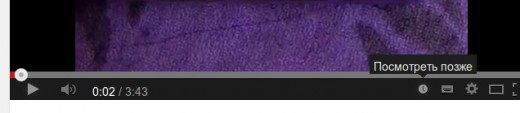
Але як зробити, щоб це відео автоматично завантажувалося для перегляду в офлайні? Виявляється, не так вже й важко.
Для цього скористаємося вбудованою в фірмовий клієнт YouTube для Android функцією, про яку, однак, далеко не всі знають.
- Відкрийте додаток YouTube на своєму планшеті або смартфоні.
- Зайдіть в налаштування програми і перейдіть в розділ «предзагрузкі».
- Позначте прапорцем пункт «Список" Переглянути пізніше "».

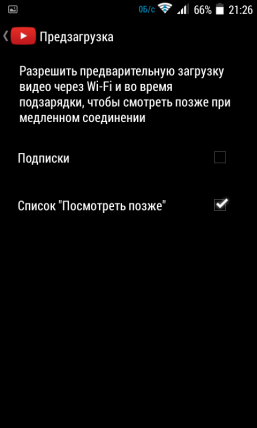
Тепер будь-який зазначений вами ролик буде автоматично зберігатися на пристрої для подальшого перегляду. Кешування відбувається в той час, коли пристрій має доступ до Wi-Fi і підключено до Мережі. Про готовність до перегляду буде свідчити невелика стрілка в правому нижньому кутку вікна відтворення. На жаль, є ще кілька суттєвих нюансів, які багато в чому обмежують використання цього способу:
- відео зберігається на вашому пристрої протягом двох діб;
- ця функція доступна тільки на операційних системах не нижче Jelly Bean;
- для відтворення вам знадобиться хоч якийсь, навіть найслабший, доступ до Мережі, так що зовсім в офлайн піти не вийде.
І нарешті, найнеприємніше полягає в тому, що в останньому оновленні Google взагалі видалив цю функцію. Її начебто обіцяють повернути після доопрацювання, ну а поки що можна порадити встановити YouTube попередньої версії, яку ви знайдете на цій сторінці .
2. Додаток YouTube Downloader
Google дуже негативно ставиться до будь-яких спроб скачування роликів з YouTube, тому регулярно видаляє з магазину додатків відповідні інструменти. Через це цікавить нас програму доведеться завантажити з сайту розробника .
YouTube Downloader, як зрозуміло з назви, призначений для збереження відео на вашому пристрої. Причому робить він це дуже спритно, дозволяє вибрати необхідний формат, уміє витягувати тільки звукову доріжку і так далі. Крім цього, нам знадобиться простенький рецепт сервісу IFTTT, вміє відправляти посилання на цікавий для ролик на ваш смартфон або планшет. Зробити це можна кількома різними способами.
По електронній пошті:
Через сервіс Pocket:
За допомогою сервісу Pushbullet:
Після того як посилання на ролик тим чи іншим чином опинилася на вашому пристрої, вам необхідно відправити її в додаток YouTube Downloader. Зробити це дуже легко за допомогою стандартного меню «Надіслати». Після чого вам залишається тільки вибрати потрібний формат і зберегти файл на своєму пристрої для подальшого перегляду.
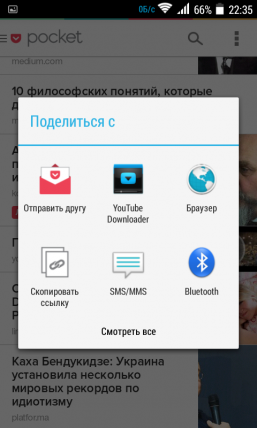
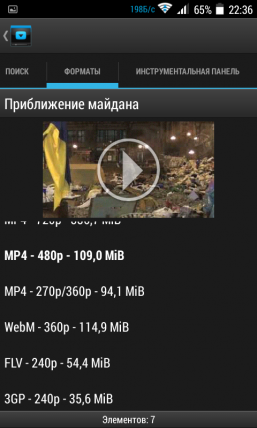
Кожен із запропонованих методів має свої переваги і недоліки. Перший працює повністю автоматично, але має на увазі цілий ряд обмежень. Другий вимагає від вас виконання декількох додаткових дій, зате працює цілком надійно. Так що остаточний вибір, зрозуміло, за вами.
Може, ви знаєте ще якийсь спосіб офлайнового перегляду відео з сервісу YouTube?
Цікаво, а можливо те ж саме зробити з вмістом сервісу YouTube?Але як зробити, щоб це відео автоматично завантажувалося для перегляду в офлайні?
Може, ви знаєте ще якийсь спосіб офлайнового перегляду відео з сервісу YouTube?

